
Obsah:
- Zásoby
- Krok 1: Creando Código En Arduino IDE
- Krok 2: Creando Proyecto En App Inventor
- Krok 3: Creando La Interfaz De Usuario De La Aplicación
- Krok 4: Importujte obrázky z aplikácie App Inventor
- Krok 5: Importujte aplikáciu Sonidos do aplikácie App Inventor
- Krok 6: Creando El Código En App Inventor
- Krok 7: Desarrollando El Piano Con Cartón, Papel Y Aluminio
- Krok 8: Okamžité hudobné multimediálne terminál
- Autor John Day [email protected].
- Public 2024-01-30 11:57.
- Naposledy zmenené 2025-01-23 15:05.


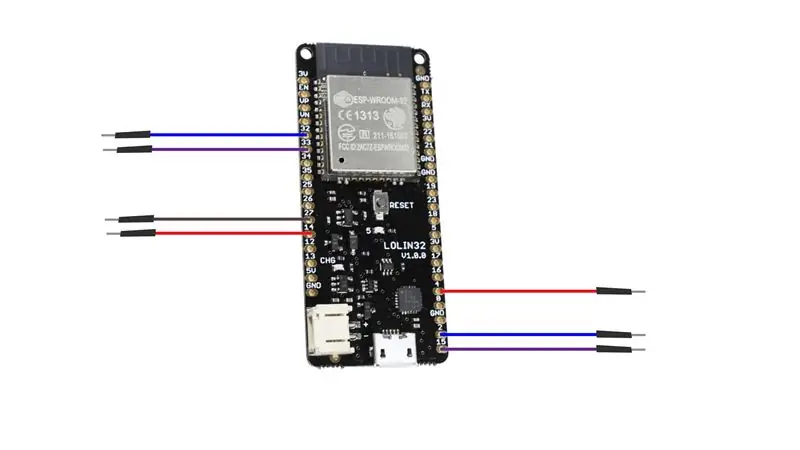
Vaše obľúbené hudobné multimédiá „DoReMi“sa presúvajú takto:
Zásoby
Teraz máte k dispozícii nasledujúci materiál:
1. Celulár
2. Wemos Lolin32 (Kantidáda: 1)
3. Protoboard (Kantidad: 1)
4. Káble para conexión (Dupont tipo Macho-Macho ó de cobre) (Kantidáda: 7)
5. Papel
6. Cartón
7. Aluminio
8. Tijeras
9. Regla
Krok 1: Creando Código En Arduino IDE

Všetky primárne prepojovacie káble sú duplicitné a uložené v borovicových kábloch Lolin32, ktoré obsahujú množstvo snímok.
- Pin táctil en GPIO 4
- Pin táctil en GPIO 2
- Pripojte sa k GPIO 15
- Pripojte sa k GPIO 14
- Pin táctil en GPIO 27
- Pripojte svoj GPIO 32
- Pin táctil en GPIO 33
Všetky možnosti sú k dispozícii pre "Bluetooth" v softvéri Arduino IDE, pričom jeho zariadenie je nižšie.
Krok 2: Creando Proyecto En App Inventor
Hlavný odkaz na nasledujúci odkaz na vynálezcu aplikácie: Vynálezca aplikácie
Kliknite na položku Vytvoriť aplikáciu a potom kliknite na položku Začíname s elektrickou energiou.
Vyberte jednu z nasledujúcich možností: Začnite nový projekt a spustite 1 obrazovku, kliknite na tlačidlo: pridajte obrazovku.
Krok 3: Creando La Interfaz De Usuario De La Aplicación
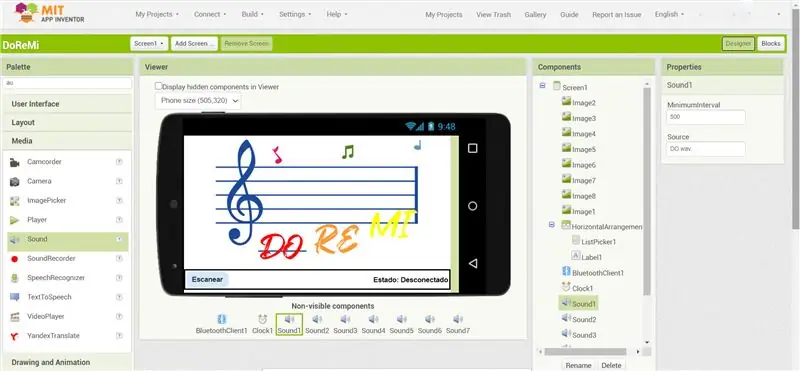
Niektoré z nasledujúcich rozhraní:
Väčšina horizontálnych horizontálnych koľají, kliknite na jednu veľkú kocku: kocka 1 a viac kociek ScreenOrientation cambiar la opción por Landscape.
Luego buscar en Pallete (ubicada en la parte izquierda):
Rozloženie: horizontálne a horizontálne usporiadanie a rozhranie
En Užívateľské rozhranie: ListPicker (všetky otázky a doplnky, ktoré môžu obsahovať množstvo prvkov a vlastností používateľskej elegancie) y Vlastnosti, situácia v danej oblasti, poner en Text: Escanear. También Label (viac ako textové správy) a ďalšie digitálne zoznamy ListPicker nad textom: Estado: Conectado. Všetky komponenty sú horizontálne usporiadané
- En senzor: Hodiny sa môžu líšiť od rozhrania.
- Pripojenie: Klient Bluetooth a rozhrania API.
Naše hlavné pozorovania môžu zahŕňať jednu z najdôležitejších prekážok nášho rozhrania.
Krok 4: Importujte obrázky z aplikácie App Inventor



Väčšina importovaných súborov a súborov z médií, médií a komponentov, výber: nahrávanie súboru a výber súboru.
Nasledujúce položky sú k dispozícii na palete (počet strán, v ktorých je možné porovnať) a užívateľské rozhranie. Obrázok rozhrania, vlastnosti a vlastnosti autobusového obrázka, obrázok obrázku v albume, obrázok vpredu.
Poznámka: Para acomodar las imágenes en el centro, en Properties cambiar en Width y Height por: Fill parent. Niektoré z najdôležitejších (inicializačné) položky majú desaktivarse, para esto en Properties des deba desactivar la opción Visible (que no esté azul).
- Pôvodná fotografia (En AppInventor: Image1)
- Imagen Do (En AppInventor: Image2)
- Imagen Fa (En AppInventor: Image5)
- Imagen La (En AppInventor: Image7)
- Imagen Mi (En AppInventor: Image4)
- Imagen Re (En AppInventor: Image3)
- Imagen Si (En AppInventor: Image8)
- Imagen Sol (En AppInventor: Image6)
Krok 5: Importujte aplikáciu Sonidos do aplikácie App Inventor
Väčšina importovaných zvukových nahrávok a mediálnych súborov a médií, výber a výber komponentov: nahrajte súbor a vyberte súbor.
Vyberte si z palety (kliknite na obrázok) a kliknite na položku Možnosti médií. Vlastnosti, vlastnosti a vlastnosti autobusového autobusu.
- Sonido DO (En AppInventor: Sound1)
- Sonido FA (En AppInventor: Sound4)
- Sonido LA (En AppInventor: Sound6)
- Sonido MI (En AppInventor: Sound3)
- Sonido RE (En AppInventor: Sound2)
- Sonido SI (En AppInventor: Sound7)
- Sonido SOL (En AppInventor: Sound5)
Krok 6: Creando El Código En App Inventor

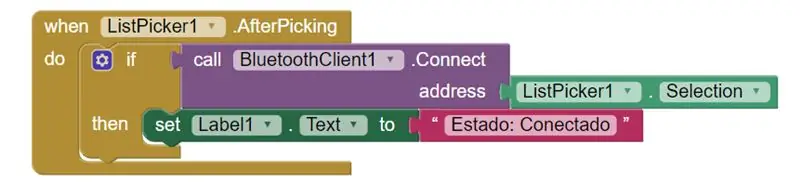

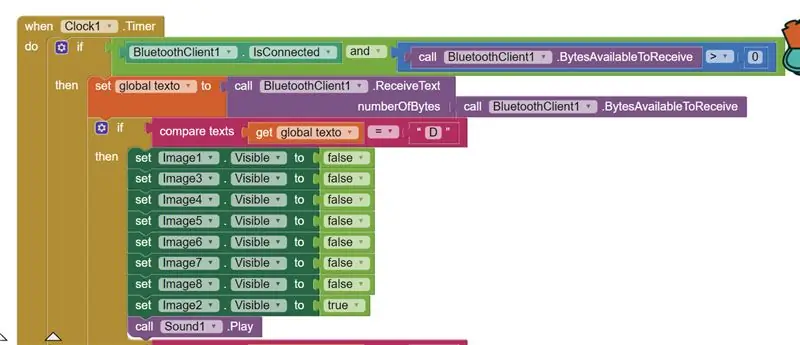
Kliknite na položku Bloky, vyberte si z ponuky najlepších návrhov a návrhárov alebo si prečítajte časť Programy losov.
Nasledujúce bloky (všetky kategórie) sú veľmi dôležité pre prípad, že by ste chceli.
1. K dispozícii sú všetky dostupné možnosti bluetooth, ktoré sú k dispozícii pre všetky kliknutia, ako aj pre kliknutie na všetky dostupné zoznamy (obrázok 1).
2. Vyberte možnosť pripojenia bluetooth a vyberte kamkordér pre textovú aplikáciu „Desconectado“a „Conectado“(Imagen2).
3. Začnite parte inicializovať premennú en la que se va a guardar lo que se receive desde el arduino (Imagen3).
4. Con este se activa la imagen y el sonido de la nota „DO“y desaparecen las demás imagenes (Imagen4).
5. Con este se activa la imagen y el sonido de la nota "RE" y desaparecen las demás imagenes (Imagen5).
6. Con este se activa la imagen y el sonido de la nota "MI" y desaparecen las demás imagenes (Imagen6).
7. Con este se activa la imagen y el sonido de la nota "FA" y desaparecen las demás imagenes (Imagen7).
8. Con este se activa la imagen y el sonido de la nota "SOL" y desaparecen las demás imagenes (Imagen8).
9. Con este se activa la imagen y el sonido de la nota "LA" y desaparecen las demás imagenes (Imagen9).
10. Con este se activa la imagen y el sonido de la nota "SI" y desaparecen las demás imagenes (Imagen10).
Krok 7: Desarrollando El Piano Con Cartón, Papel Y Aluminio
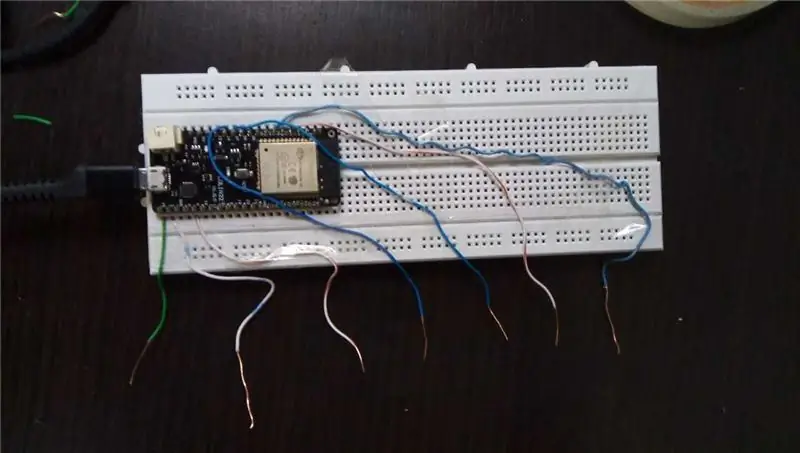
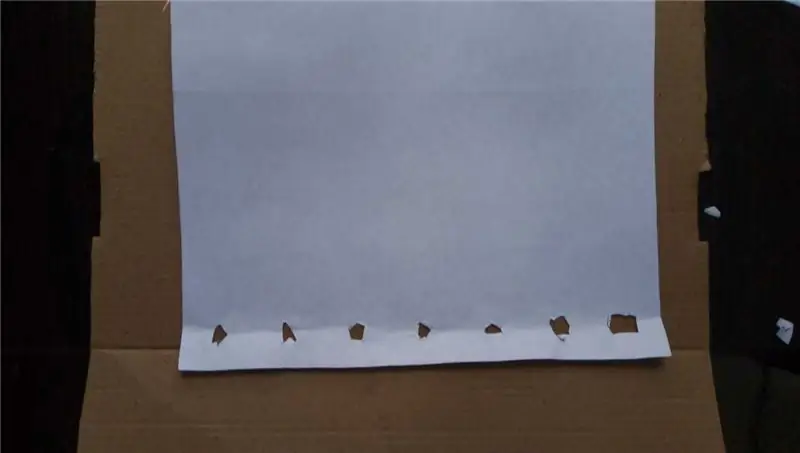

Niektoré z najdôležitejších hudobných multimediálnych hier, ktoré môžu byť použité ako nižšie, ako aj nižšie, ako napríklad „Guía“.
1. Intentar que los cables queden como se muestra en la Imagen1.
2. Realizar agujero en la plantilla, en los cuadrados negros (Imagen2).
3. Ingresar los kabely por estos huecos (Imagen3).
4. Asegurar la plantilla en el cartón, al igual que la protoboard (Imagen4).
5. Reforzar la parte de atrás (Imagen5).
6. Recortar 7 trosos de aluminio: 6cmx6cm (Imagen6).
7. Doblar el aluminio previamente recortado a la mitad (Imagen7).
8. Pegar cuidadosamente, colocando el cable adentro del doblez (Imagen8).
9. Añadir cintas que peguen todos los trozos de aluminio (Imagen9).
10. Ajustar recortes con una regla (Imagen10).
11. Asegurar con más cintas horizontales los trozos (Imagen11).
12. Celkové horizontálne horizontálne umiestnenie: 3 (obrázok 12).
13. Pegar plantilla de las teclas en el cartón (de mínimo 18cmx26cm) y reforzar los lados (Imagen13).
14. Lo puedes decorar como desees (Imagen14).
Poznámka: Široká škála dostupných kamier a snímačov obsahuje kapacitné dotykové senzorové kolíky, ako aj viacfarebný hliník.
Krok 8: Okamžité hudobné multimediálne terminál
Nižšie uvedené nižšie sú uvedené nižšie, ako sú uvedené nižšie, ako sú uvedené nižšie, ako sú uvedené nižšie.
Odporúča:
Počítadlo krokov - mikro: bit: 12 krokov (s obrázkami)

Počítadlo krokov - mikro: bit: Tento projekt bude počítadlom krokov. Na meranie našich krokov použijeme senzor akcelerometra, ktorý je vstavaný v Micro: Bit. Zakaždým, keď sa Micro: Bit zatrasie, pridáme k počtu 2 a zobrazíme ho na obrazovke
Akustická levitácia s Arduino Uno krok za krokom (8 krokov): 8 krokov

Akustická levitácia s Arduino Uno krok za krokom (8 krokov): Ultrazvukové meniče zvuku L298N Dc napájací adaptér ženského adaptéra s mužským DC kolíkom Arduino UNOBreadboard Ako to funguje: Najprv nahráte kód do Arduino Uno (je to mikrokontrolér vybavený digitálnym a analógové porty na prevod kódu (C ++)
Bolt - Nočné hodiny pre bezdrôtové nabíjanie DIY (6 krokov): 6 krokov (s obrázkami)

Bolt - Nočné hodiny bezdrôtového nabíjania DIY (6 krokov): Indukčné nabíjanie (tiež známe ako bezdrôtové nabíjanie alebo bezdrôtové nabíjanie) je typ bezdrôtového prenosu energie. Na prenos elektriny do prenosných zariadení používa elektromagnetickú indukciu. Najbežnejšou aplikáciou je bezdrôtové nabíjanie Qi
Ako rozobrať počítač pomocou jednoduchých krokov a fotografií: 13 krokov (s obrázkami)

Ako rozobrať počítač jednoduchými krokmi a obrázkami: Toto je návod, ako rozobrať počítač. Väčšina základných komponentov je modulárna a dá sa ľahko odstrániť. Je však dôležité, aby ste o tom boli organizovaní. Pomôže to zabrániť strate súčiastok a tiež pri opätovnej montáži
Od Roomby k Roveru iba 5 krokov!: 5 krokov

Od Roomby po Rover za pouhých 5 krokov !: Roboti Roomba sú zábavným a jednoduchým spôsobom, ako ponoriť prsty do nohy vo svete robotiky. V tomto návode podrobne popíšeme, ako previesť jednoduchú Roombu na ovládateľný rover, ktorý súčasne analyzuje svoje okolie. Zoznam dielov 1.) MATLAB2.) Roomb
